Macユーザーであれば、QuickTimeが多くのファイル形式に対応するプレーヤーであることをご存知かもしれません。しかし、MKVのような一部のファイル形式では互換性の問題が発生する可能性があります。幸いなことに、MacでMKV動画を視聴するためのいくつかの回避策が存在します。この記事では、MacでMKVファイルを再生するための2つの人気のあるオプション、サードパーティのビデオプレーヤーを使用する方法と、対応する形式にファイルを変換する方法について探ります。
ソリューション1. メディアプレーヤーを使用してMacでMKVを再生する
追加のコーデックとプラグインをインストールすることは、かつてはMacでMKVを視聴する方法を模索している人々にとって素晴らしい代替手段でした。しかし、QuickTime Xのリリース以降、これは機能しません。幸いなことに、そのようなファイルを簡単に開くことができるツールがかなりあります。あなたの便宜のために、以下にMac用のベストMKVプレーヤーとその機能、利点と欠点、ステップバイステップの手順をまとめました。
Elmedia Player
最初にお勧めしたいプレーヤーは、Elmedia Playerです。これは、多機能で強力なMKVファイルプレーヤーで、Macユーザーが手に入れることができます。Elmediaは、MP4やFLAC、SWFなど様々な形式をサポートしており、互換性の問題は発生しません。それに加えて、内蔵の字幕検索機能や、さまざまなビデオ/オーディオ再生オプション、柔軟な設定など、便利な機能が備わっています。
Elmedia Playerは、最新のmacOS、Ventura、そしてApple M1およびM2シリーズと互換性があります。その他、プレーヤーはローカルファイルをスマートTV、Apple TV、AirPlay、DLNA、Chromecastデバイスへのストリーミングが可能で、AC3/DTSハードウェアパストスルーによるサラウンドサウンドをサポートし、最高の音質を保証します。
Elmedia PlayerはmacOS Tahoeで確認されています。
長所
- ほとんどのフォーマットに対応
- 柔軟なオーディオおよびビデオ設定
- ストリーミングオプション
- プレイリストとブックマーク機能。
短所
- macOSのみ利用可能です。
サポートされているOS: macOS
価格: 無料で使用可能、PROアップグレードは$19.99
Elmedia PlayerでMKVファイルをMacで再生する方法
1. Download Elmedia from the official website or the AppStore and install it on your Mac.

2. Launch the app and open the MKV file using one of the following ways:
- Drag the file to the Elmedia Player window.
- Right-click the file and select “Open With”.
- From the menu bar, choose “File” > “Open”.

3. Enjoy watching your favorite movies and videos.
Movist Pro
Movist Proは、MacでMP4をシームレスに処理するのに役立つもう1つの優れたアプリです。このアプリは、QuickTimeに基づいて開発されたもので、使いやすく強力なメディアプレーヤーとしてMKVを視聴するのに役立ちます。
再生を好みに合わせてカスタマイズするためのさまざまなオプションを提供します。例えば、好みのビデオ品質を設定したり、フィルターやイコライザーを使用したりできます。他の点では、Movistは複数の言語で字幕を同時に表示することができ、さらにSafari拡張機能を使用してブラウザから直接ビデオを視聴することができます。
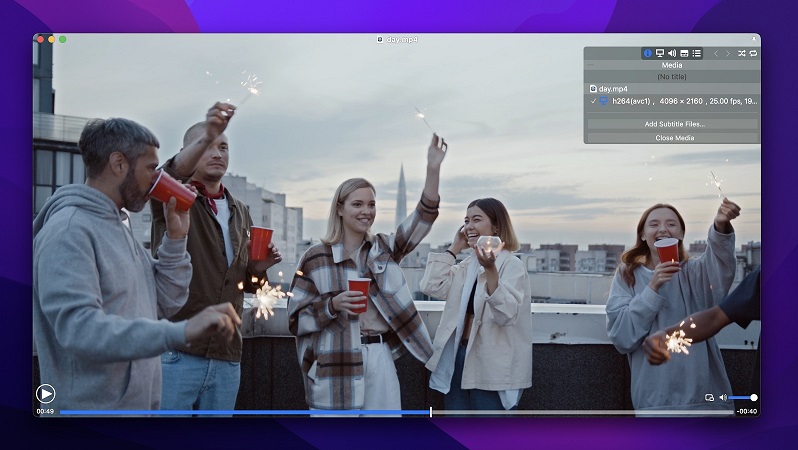
長所
- H.265/HEVCコーデックのハードウェアアクセラレーションによるデコードのサポート
- 自動入力プレイリスト機能
- ネットワークサーバーでメディアを再生可能
- HDR非対応モニター用のトーンマッピング。
短所
- 7日間のみ無料
- AirPlayはまだ追加されていません。
サポートされているOS: macOS
価格: 無料、PROバージョンは$4.99です
Movist PROでMacでMKVを再生する方法
1. Go to the official website or the App Store and download Movist Pro.
2. Install and open the app.
3. Navigate to the menu bar and select “Open Movie File”. Find the video you want to play.
4. Alternatively, you can right-click on the desired file and then select “Open With”.
MKPlayer
MKPlayer は、標準的な機能セットとビデオ調整オプションを備えた他のMacプレーヤーです。複数の音声トラックや字幕が含まれるMKVのようなメディアコンテナファイルを再生することができます。MKPlayerは、ユーザーが任意の音声および字幕ファイルを選択し、再生中にそれらを変更することを可能にします。さらに、このアプリはレスポンシブなコントロールパネルを備え、AirPlayのサポートを含んでいます。ただし、AirPlay対応フォーマットに限定されています。
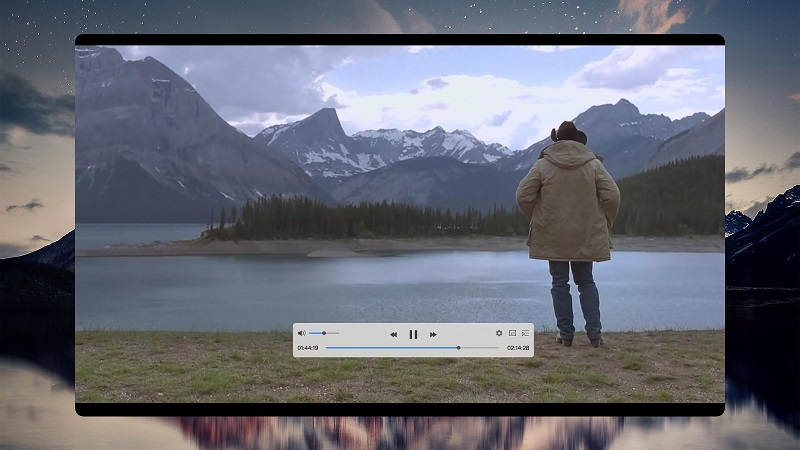
長所
- AirPlayサポート
- 設定可能なビデオ設定
- Safari拡張機能をサポート
- 最適化されたコントロールパネルが付属しています。
短所
- 一部のPro機能はmacOS High SierraおよびMojaveに限定されています。
対応OS: macOS
価格: 無料、PROバージョンは$6.99
MKPlayer を使用して Mac で MKV を再生する方法
1. Download MKPlayer from the App Store.
2. Open an MKV file from the menu bar or simply drag and drop it onto the Dock icon.
VLCメディアプレーヤー
MKVファイルをMacで視聴したいユーザーにとって、もう一つの適切な選択肢としてVLCがあります。VLC(以前はVideoLan Client)は、ほぼすべてのビデオおよびオーディオフォーマットをあらゆるプラットフォームで再生できます。 macOS、Windows、Linux、iOS、Androidと互換性があります。プレーヤーは無料でオープンソースであり、誰でも貢献できます。さらに、ビデオエディターや字幕同期など、数多くの追加機能があります。VLCを使用すると、ビデオ再生のあらゆる側面を簡単にカスタマイズできます。
しかし、ビデオを再生する際に問題や不具合が発生することがあります。この場合は、Mac用のVLC代替ソフトを探した方が良いでしょう。
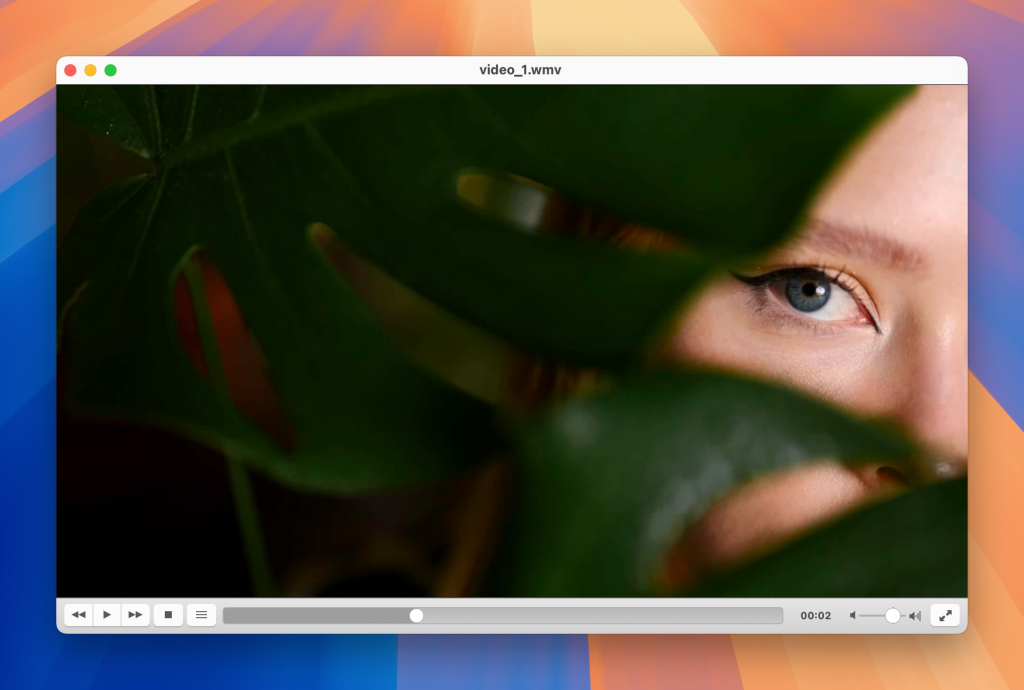
長所
- 幅広いフォーマットのサポート
- クロスプラットフォーム
- インターフェースをカスタマイズするためのVLCスキンエディターが付属しています。
短所
- インターフェースはかなり時代遅れです
- ビデオ再生中に報告された問題。
対応OS: macOS、Windows、Linux、iOS、Android
価格: 無料でオープンソース
VLCでMac上のMKVファイルを開く方法
1. Go to the official website and download VLC.
2. To install the application, click “Authenticate” in the warning message that will appear on your screen.
3. Find the file and right-click on it. Next, select “Open With” > VLC Player.
ソリューション2:MKVファイルをmacOSと互換性のある形式に変換する
これらの2つの方法に加えて、MKVファイルを表示する方法を完全に解決するもう1つの方法があります。それはコンバーターです。MKVビデオをMP4などの他の一般的な形式に変換することで、Mac上のどのプレーヤーでも開くことができるようになります。
Stellar Video Converter
Stellar Video Converterは、オーディオおよびビデオファイルをさまざまな一般的な形式に変換できます。これを使用すると、MKVビデオをMP4、MOV、および他のプレーヤーがサポートする形式に変換し、QuickTimeで再生できます。このアプリは一括変換をサポートし、編集機能も含まれています。
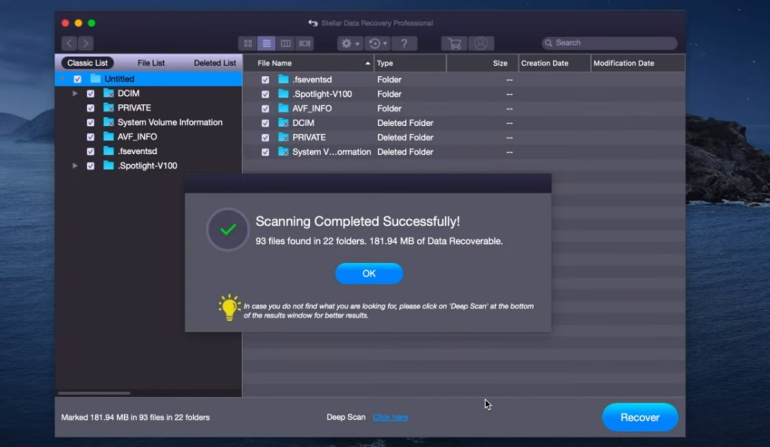
長所
- 元のMKVファイルの品質を保持します
- 多くの変換組み合わせ。
短所
- 無料ダウンロードでは、そのビデオの3分の1を変換し保存することができます。
Stellar Video Converterを使用してMKV動画を再生する方法
1. Download and install Stellar Video Converter on your Mac.
2. Launch the app and select “Add File”.
3. Find the MKV file you want to convert and select it.
4. Choose the output format and click “Convert”.
5. In the dialog box, specify the location for your files and click “Save”.
HandBrake
HandBrakeは、ビデオを変換するためのオープンソースのクロスプラットフォームアプリケーションです。MacでMKVファイルを開く方法を迷っている場合は、HandBrakeを使用して任意の他の形式に変換し、その後QuickTimeで再生することができます。
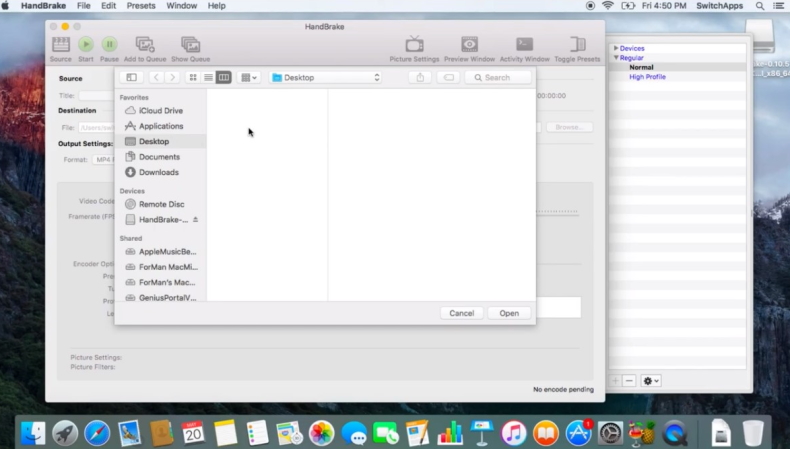
長所
- 無料で使用でき、オープンソース
- 多くの基本設定および詳細設定を構成できます
- DVD および BluRay ソースを処理できます。
短所
- バグが存在するとの報告があります。長い動画の変換は推奨されません。
MacでMKVビデオを開くためのHandBrake使用法
1. Download the app from the official website.
2. Open the app and go to “Source” > “Open File”. Select the MKV file.
3. Find the MKV file you want to convert and select it.
4. Once done, you can open the video in your media player.
過去によく使われた回避策
この方法はインターネットで何度か見かけるかもしれませんが、常に忘れられている点として、それが古い方法の一つであるということです。ここでは、QuickTime のプラグインを使用して、MKVファイルだけでなく、他のQuickTime非対応のフォーマットも開けるようにすることについて話しています。人気のあるプラグインの一つにPerianがあります。
かつては素晴らしい解決策でしたが、開発者によってサポートと更新が停止されました。現在ではQuickTimeバージョン7用に利用可能ですが、もし何とかしてこのバージョンのプレーヤーをMacにダウンロードしてインストールしたとしても、「QuickTime プレーヤーが動作しない」という問題に直面するでしょう。というのも、このビデオプレーヤーのバージョンは32ビットOS用にコンパイルされているからです。
Elmediaを使用してスマートTVにMKVファイルをストリーミング
進む前に、1つの重要な質問について明確にしておきたいのです – スマートTVはMKVビデオを再生できますか? 残念ながら、ほとんどの場合できません。これはスマートTVのメーカーによって広く採用されているフォーマットではなく、実際のサポートもありません。サムスンの一部のデバイスがMKVフォーマットに対応していることは事実ですが、使用されるビデオコーデックのためにこれらのファイルを簡単に開ける保証はありません。
したがって、どのスマートTVでもMKVビデオを見るために、より信頼性のある解決策を探す必要があります。幸いなことに、Elmedia Playerを使用すれば、お気に入りのメディアをどのTVでも楽しむことができます。それがRoku、LG、または他のメーカーからのものであってもです。その上、Apple TV、Chromecast、またはDLNA対応のデバイスとも互換性があります。
Samsung Smart TVでMKVを再生する方法
1. Download the Elmedia Player and activate the PRO version
2. Connect your Mac and Samsung TV to the same Wi-Fi network
3. Run Elmedia and choose the MKV video you want to watch
4. Click on the Streaming icon, located in the bottom-right corner (next to Playlist, and Settings)
5. Select your Samsung TV you’re going to stream to from the list of available devices (keep in mind that you may need to allow access on your TV)
6. Sit back and watch MKV videos on your Samsung Smart TV!
MKVをChromecastにキャストする方法
1. Download Elmedia Player, install it on your Mac and activate the PRO features
2. Open the MKV file with Elmedia Player
3. Ensure the Chromecast and Mac have Wi-Fi activated and are connected to the same network (Chromecast works with Roku, LG, and many other Smart TVs)
4. Click on the Streaming Icon (similar to the AirPlay one) in the bottom-right corner of the application
5. Choose the Chromecast device from the list and enjoy
AirPlayを通じてApple TVにMKVをストリーミング
1. Double-check that the Apple TV and your Mac are connected to the same Wi-Fi network
2. Convert the MKV file to MP4 or another Mac-friendly video format (since Apple TV does not natively support MKV files you will have to convert it)
3. Open Files on your Mac and locate the converted video file to run it in QuickTime (Elmedia is also fully capable of playing and streaming MKV videos to Mac and it will help you skip the file conversion step!)
4. Start AirPlay mirroring by clicking the icon on the menu bar
5. Select your AppleTV from the list of available devices in the Control Center
6. Watch the video on the Apple TV in perfect quality!
MKVファイルとは?
MKV(Matroska Videoの略)は、2002年に作成されたマルチメディアコンテナ形式です。.mkv 拡張子を持つファイルには、オーディオ、ビデオ、字幕トラックを同じファイルに含めることができます。それらの要素が異なるコーデックを使用している場合でもです。MKV ファイルは画像やファイル メタデータを保存することもできます。
このファイル形式は、通常、ハイビジョンビデオに使用されます。しかし、すべてのメディア プレーヤーやプログラムが MKV を正しく再生できるわけではありません。開くには、ユーザーは追加のアプリケーションやコーデックをインストールする必要があります。

結論
MacでMKVを開く方法はたくさんあるので、自分の要件に合ったものを選ぶことができます。この形式を頻繁に使用する場合は、サードパーティメディアプレーヤーを使用することをお勧めします。それを踏まえて、Mac用AVIプレーヤーについて学ぶこともできます。あるいは、MKVファイルをコンバーターを使用して他の一般的な形式に変換するか、QuickTimeがそのタイプのファイルを開くためのプラグインをインストールすることもできます。どの方法を選んでも、MacでMKVを完璧に再生するのに役立ちます。
よくある質問
残念ながら、QuickTimeはMKVファイルと互換性がありません。しかし、それでもMacでMKVを再生する方法はあります。プラグインを使用してQuickTimeをアップグレードするか、再生したいファイルをプレイヤーでサポートされている形式に変換することができます。あるいは、Mac用のQuickTimeの代替ソフトを探すこともできます。
MKVを開くことができるメディアプレーヤーはたくさんあります。この記事で紹介されているアプリを試して、最適なものを選んでください。
どちらが優れているかという正確な答えはありません。Mac用のMKVプレーヤーにはそれぞれ長所と短所があり、選択はユーザーのニーズに依存します。しかし、Elmedia Playerを最も価値があり信頼性が高いとお勧めします。
もちろんです。オンラインとダウンロード可能な複数のコンバーターがあります。この記事では、頼りになるいくつかのコンバーターを取り上げました。

